はじめに
開発業務を行う上で必ず行うものが差分確認です。
サクラエディタには「DIFF差分表示機能」が備わっていて、2つのテキストファイルを比較して、差分をとることが出来ます。
ファイル内容比較
サクラエディタにはデフォルトで「ファイル内容比較」という機能が存在します。
比較したファイルを開いた状態で比較したい箇所を選択状態にして行います。
左:aaa bbb ccc ddd 右:aaa bbb ccc dad
①差分比較したい箇所を選択範囲で指定する
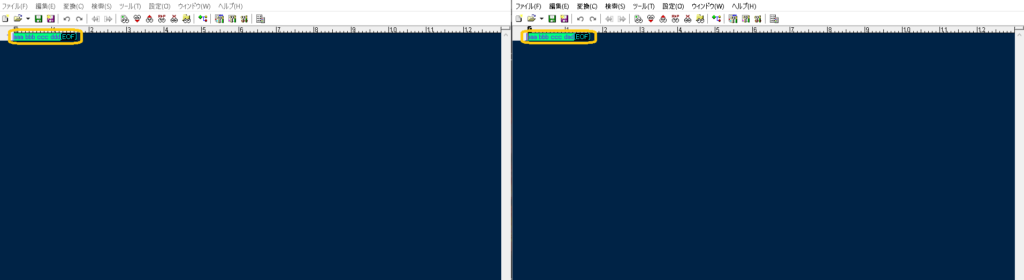
②[検索]タブ→[ファイル内容比較]→[OK]
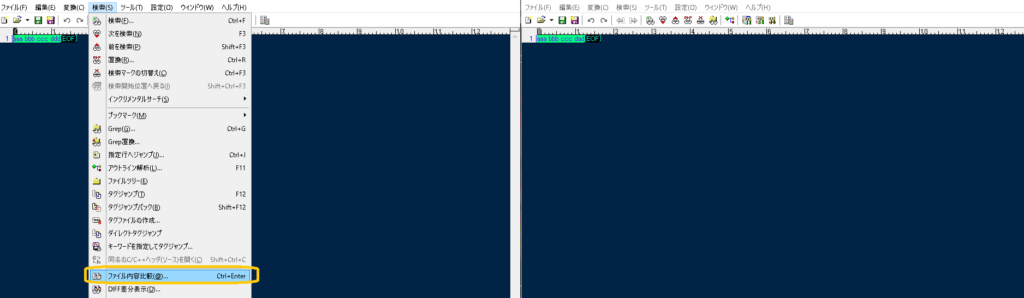
③差異がある箇所を確認する
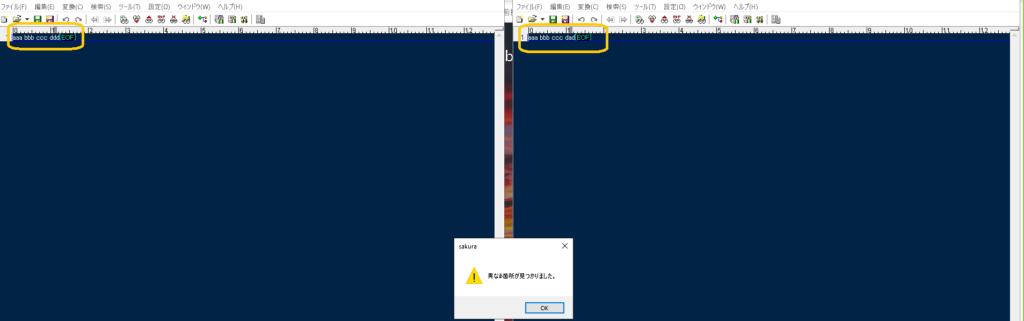
サクラエディタから「異なる箇所が見つかりました。」とメッセージが出ているので差異が発生していることが分かります。少々分かりにくいですが、黒くカーソルが付いているところが差分箇所です。※以下の画像参照
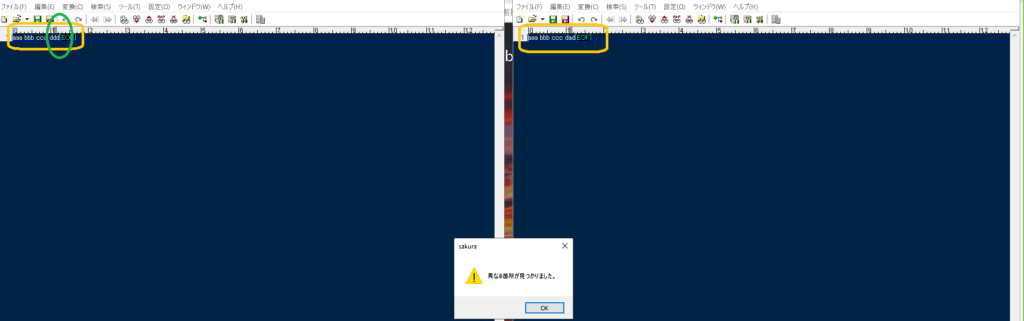
DIFF差分表示
先ほどご紹介したものとほとんど同じですが、「DIFF差分表示」機能というものがあります。
場所は[検索]タブ→[DIFF差分表示]を押下します
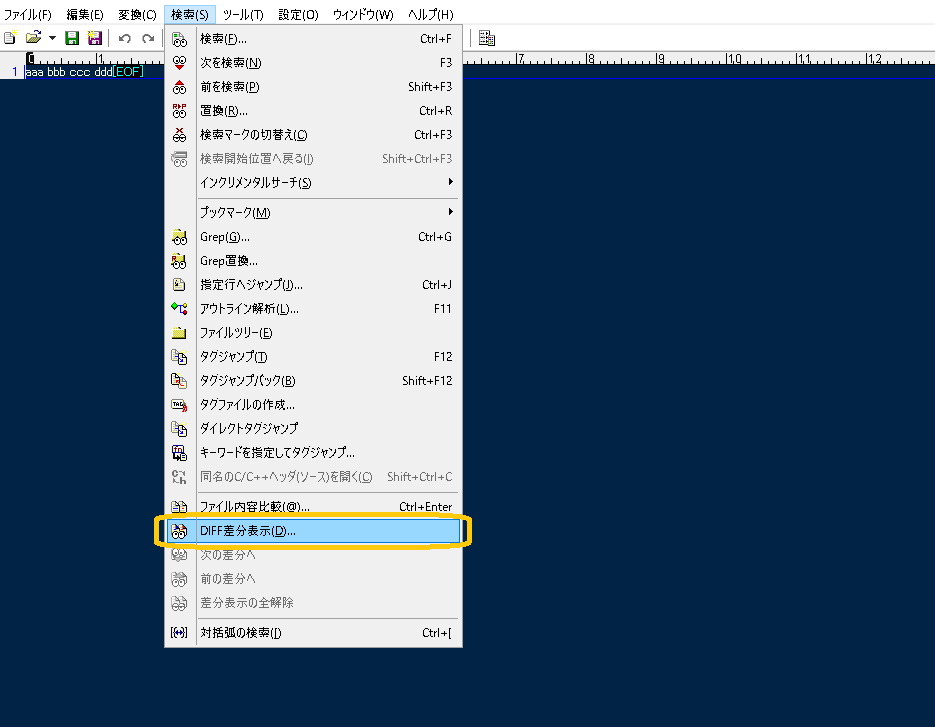
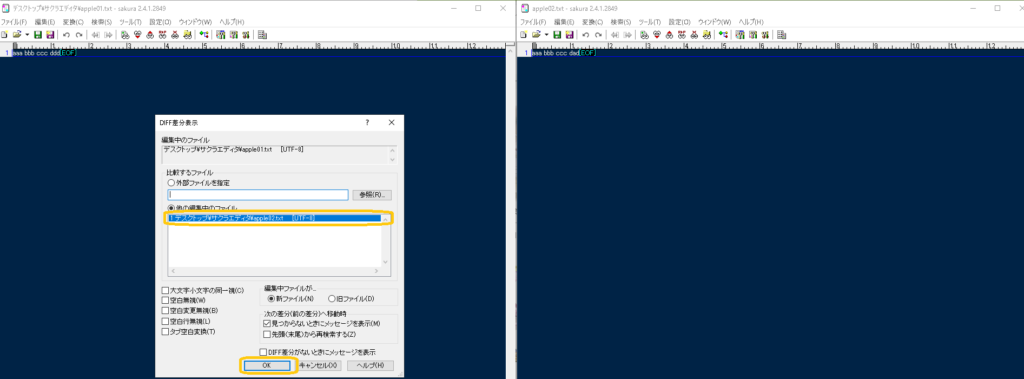
比較したいファイル名が選択されていることを確認し[OK]を押します。
※今回比較したいファイルは右側に開かれている[apple02.txt]になります。
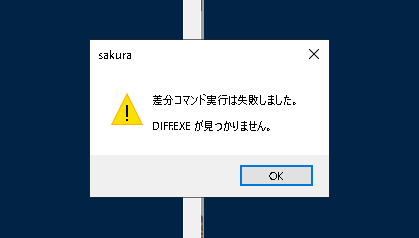
「DIFF.EXE」のインストールが必要なのでこちらをインストールします。
入手先:http://w32tex.org/index-ja.html 現在エラーページとなっています。
入手先: (github.com)https://github.com/jnz-sys/SakuraDiff/releases
「SakuraDiff_v1.1.zip」をダウンロードします。
ダウンロードファイル解凍後、黄色い枠で囲った2ファイルはサクラエディタのインストールフォルダに移動orコピーします。
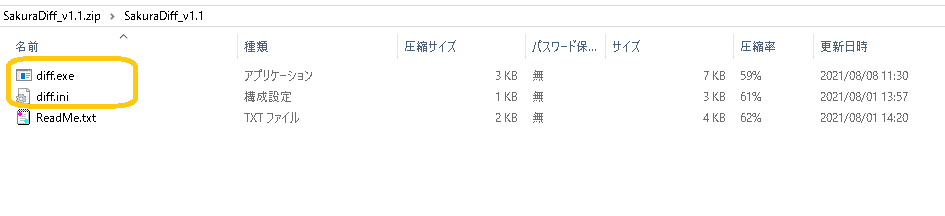
↓
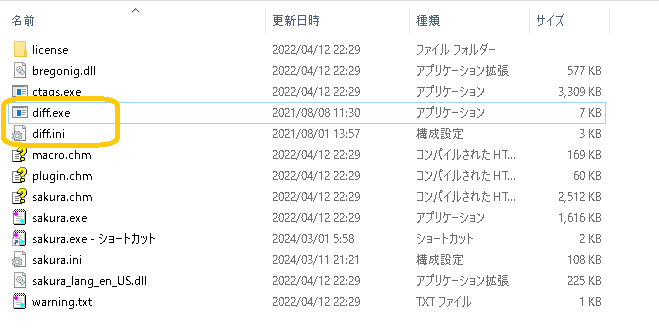
「sakura.exe」の入っているファイルに先ほどのファイルを入れた後、[diff.ini]ファイルを開きます。
初期状態は以下の通りで、ここから「//任意のDIFFソフトを絶対パスで記述」と記載の通り参照したいDIFFソフトを紐づけする必要があります。
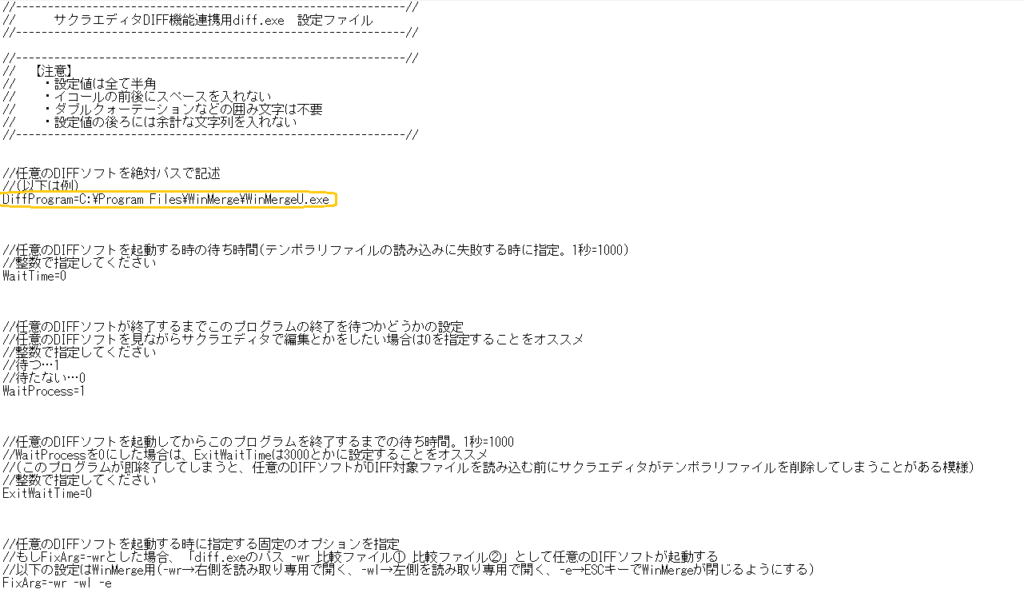
今回は「WInMerge」を使用したいので、画像の通りにパスを設定して早速比較をしてみます。
先ほどの通り[検索]タブ→[DIFF差分表示]を押下する
※詳しい画像については章冒頭を参照。
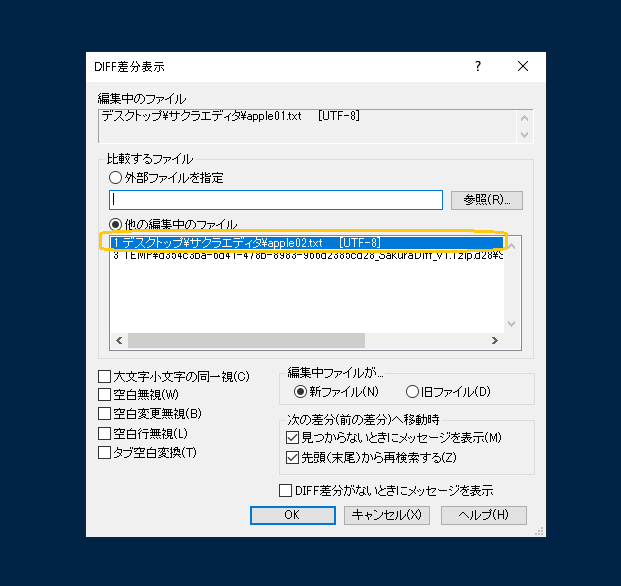
参照したいファイルを選択し[OK]を押下します。
すると「WinMerge」の画面が立ち上がり、ファイルの比較結果が表示されます。
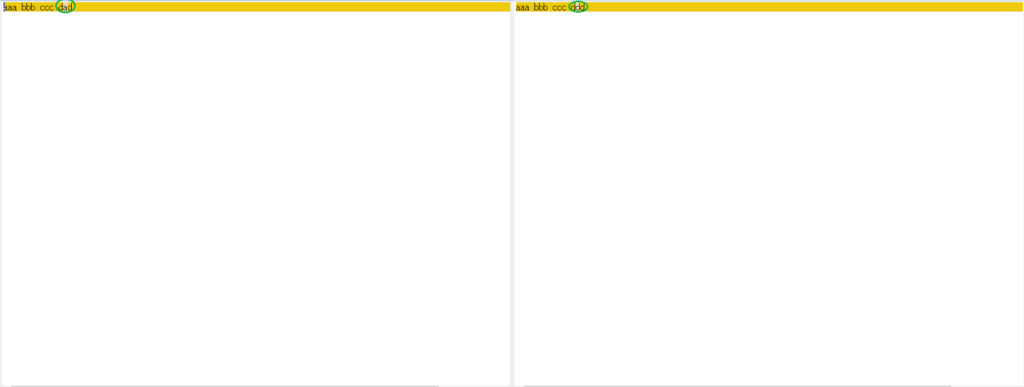
「ddd」-「dad」で差異があることを確認できると思います。
このように差分をとる作業は開発作業においてよく用いられるので使えると非常に役立ちます。
(人間の目で見て確認は限界がありますし、間違いなく失敗、見逃しに繋がります。。。)
まとめ
今回はサクラエディタで2種類の「差分機能」を使ってみました。
私的に使用感として良かったのは後に紹介した「WinMerge」を用いた比較の方でした。(比較結果の確認でWinMerge内で表示の仕方を変えたり、好きにいじれる感じが+でした。)業務で使われるのもWinMergeが多い印象です。
設定方法については解説したつもりではありますが、不足部分もひょっとするとあるかもしれないので気づき次第更新はかけたいと思います。もしくは別記事で詳しく解説します。
普段便利に使っている機能でもより上手く使う方法、勿体ない見逃しがあるかもしれないので引き続き今後もおすすめがあったら紹介していきます。


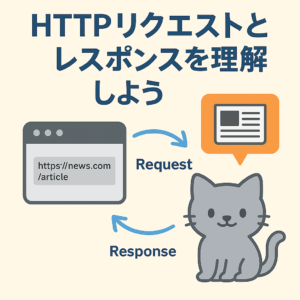





コメント